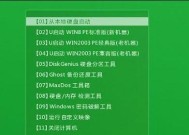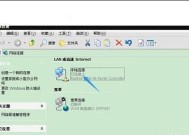手机与联想笔记本互联操作步骤是什么?
- 电器维修
- 2025-04-10
- 13
- 更新:2025-03-17 12:12:33
随着科技的发展,智能手机与电脑之间的互联变得更加频繁且必要,尤其在办公和娱乐方面。联想笔记本作为市面上备受青睐的个人电脑品牌,其与手机的互联操作步骤尤为重要。本文将详细为您解析如何将手机与联想笔记本成功互联,无论是通过有线连接还是无线连接,均会提供清晰的操作指南。
一、准备工作
在开始之前,请确保您的手机和联想笔记本都已准备好,并满足以下条件:
联想笔记本电脑上的操作系统为Windows10或更新版本,手机操作系统应为Android5.0及以上或iOS11以上。
两者的蓝牙功能均已开启。
若选择使用有线连接,请确保有适用于手机的USB数据线。
为了保证操作流畅,建议两个设备都拥有足够的电量。

二、通过蓝牙无线互联
1.开启联想笔记本的蓝牙功能
点击任务栏右下角的蓝牙图标,确保蓝牙开关处于开启状态。
或者通过设置系统>蓝牙与其他设备,点击“开启”蓝牙。
2.在手机上开启蓝牙
进入手机设置,找到蓝牙选项并打开。
3.配对
在联想笔记本中选择“添加蓝牙或其他设备”选项。
选择“蓝牙”选项,从列表中找到您的手机名称,点击配对。
手机可能会提示输入PIN码,一般为"0000"或"1234",具体请参照手机说明。
4.连接成功
一旦配对成功,您的手机与联想笔记本就通过蓝牙互联了,可以进行文件传输等操作。

三、通过USB线有线互联
1.使用数据线连接
使用USB数据线将您的手机连接到联想笔记本的USB端口。
2.配置手机为USB调试模式
对于Android设备,需要开启开发者选项并启用USB调试。
对于iOS设备,可能需要在电脑上安装iTunes,并使用iTunes作为连接媒介。
3.文件传输
在某些Android手机上,连接后可能会自动弹出选项选择,选择“文件传输”。
在联想笔记本上,打开“我的电脑”,便可找到已连接的手机设备,进而进行文件传输操作。

四、通过Wi-Fi无线互联
1.在手机上启用热点
在手机设置中,找到移动网络共享或者热点设置,开启个人热点功能。
2.连接到手机热点
在联想笔记本上,搜索可用的WiFi网络,找到您的手机热点名称并连接。
3.完成设置
输入手机热点的密码后,便成功通过WiFi连接手机与笔记本。
五、常见问题解答及额外技巧
1.如何在两个设备间快速传输文件?
蓝牙:适合传输小文件,速度较慢。
USB线:传输速度快,适合传输大量文件。
WiFi:适合远程操作,传输速度取决于网络质量。
2.如何确保连接稳定?
确认两个设备的电量充足。
蓝牙连接时,尽量减少干扰,保持设备间距离不要过远。
通过USB线连接时,尽量使用原装或优质的第三方数据线。
WiFi传输时,确保网络环境稳定。
3.可以连接哪些设备?
一般的智能手机与联想笔记本都可以互联,不过具体型号可能会有不同的操作细节,需要参照设备的具体说明书。
通过以上步骤,您可以轻松实现手机与联想笔记本的互联操作。希望本文能让您在互联设备时更加得心应手。如有更多疑问,请随时查阅相关技术文档或联系技术支持。